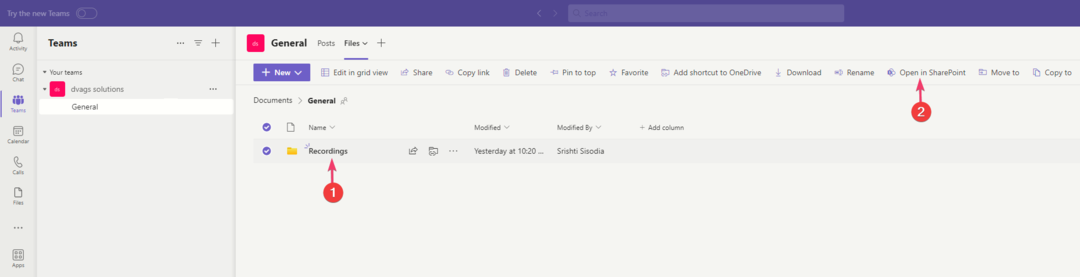- Microsoft Teams è un versatile soluzione di collaborazione e produttività sta diventando sempre più popolare nel mondo degli affari
- Gli strumenti supportano chat one-to-one, chat di gruppo, condivisione di file, collaborazione sui documenti e molto altro
- Se stai cercando di accedere, ma ricevi un messaggio di errore chiedendoti di contattare il tuo amministratore, questa guida può aiutarti a risolverlo
- Non dimenticare di dare un'occhiata al nostro sezione approfondita di Microsoft Teams per guide più utili.

Questo software manterrà i tuoi driver attivi e funzionanti, proteggendoti così da errori comuni del computer e guasti hardware. Controlla subito tutti i tuoi driver in 3 semplici passaggi:
- Scarica DriverFix (file di download verificato).
- Clic Inizia scansione per trovare tutti i driver problematici.
- Clic Aggiorna driver per ottenere nuove versioni ed evitare malfunzionamenti del sistema.
- DriverFix è stato scaricato da 0 lettori questo mese.
Microsoft Teams è un popolare software di produttività che offre uno spazio di lavoro condiviso per chattare, incontrarsi, condividere file e lavorare con app aziendali.
Tuttavia, gli utenti di Microsoft Teams hanno segnalato un problema piuttosto insolito Errore di Microsoft Teams che ti stai perdendo! chiede all'amministratore di abilitare Microsoft Teams per durante il tentativo di accedere all'app.
Una rapida ricerca ti mostrerebbe che più utenti hanno segnalato questo errore nel Forum della comunità Microsoft.
Mi sono appena svegliato con questo messaggio e, anche se ho ancora l'accesso confermato da uno dei miei superiori, per qualche motivo i team non accederanno da nessuna piattaforma. Dal momento che hanno cercato di eliminarmi e riaggiungermi e questo non ha risolto il problema, volevo contattare la community se fosse successo qualcosa di simile a qualcuno?
Se anche tu sei turbato da questo errore, ecco un paio di suggerimenti per la risoluzione dei problemi per aiutarti a risolvere questo errore sul tuo computer Windows.
Come correggere l'errore di Microsoft Teams che ti stai perdendo
1. Assegna licenza per Microsoft Teams

Se sei l'amministratore di Office 365, puoi assegnare una licenza per Microsoft Teams a uno dei membri del tuo team. Ecco come farlo.
- Vai a Interfaccia di amministrazione di Office 365.
- Clicca su Utenti e seleziona Utenti attivi.
- Seleziona l'utente e clicca su modificare per Licenza del prodotto.
- Dai un'occhiata "Microsoft Teams” per l'utente selezionato.
- Ora chiedi all'utente interessato di accedere alla propria app Microsoft Teams e controlla se l'errore Microsoft Teams che ti stai perdendo è stato risolto.
2. Abilita accesso ospite

Se stai usando Microsoft Teams in un istituto di istruzione, potresti voler abilitare l'accesso ospite nel tuo tenant prima che lo studente possa accedere al dashboard di Microsoft Teams senza ricevere l'errore di Microsoft Teams che ti manca su.
- Prima accedi al tuo Microsoft Office 365 con il tuo account amministratore.
- Dal Pannello di controllo, vai a Impostazioni > Servizi e componenti aggiuntivi.
- Clicca su Microsoft Team.
- Nell'angolo in alto a destra, fai clic sul menu a discesa nella sezione "Impostazione per utente/tipo di licenza“.
- Selezionare ospite a partire dal Impresa e Impresa.
- Abilita Microsoft Teams attivando l'opzione On.
- Clic Salva per salvare le modifiche.
- Ora chiedi al tuo studente di accedere all'app Microsoft Teams e controlla eventuali miglioramenti.
3. Cancella cache locale

La pulizia della cache locale dell'app Microsoft Teams può aiutarti a risolvere l'errore. Ecco come farlo.
- Aperto Esplora file app.
- Vai alla seguente posizione:
%appdata%MicrosoftteamsApplication cacheCache - Elimina tutti i file in questa cartella. Se UAC chiede conferma, clicca su Sì.
- Successivamente, vai alla seguente posizione:
%appdata%MicrosoftteamsCache - Elimina anche tutti i file in questa cartella.
- Riavvia il sistema e avvia l'app desktop Microsoft Teams. Prova ad accedere e controlla se l'errore è stato risolto.
Seguendo i passaggi in questo articolo puoi risolvere il Errore di Microsoft Teams che ti stai perdendo problema.
- Vai all'interfaccia di amministrazione di Office 365 e seleziona Impostazioni
- Quindi fare clic sull'opzione Servizi e componenti aggiuntivi
- Ora seleziona Microsoft Teams e il riquadro delle impostazioni apparirà sullo schermo
- Come ottengo la mia certificazione di amministratore di Microsoft Teams?
Per ottenere la certificazione come amministratore di Microsoft Teams, devi ottenere la certificazione Microsoft 365. Teams fa ora parte della suite Office 365 e il possesso delle certificazioni Microsoft 365 ti qualifica per un lavoro come amministratore di Microsoft Teams.
Domande frequenti
L'interfaccia di amministrazione di Microsoft Teams è il luogo in cui gli amministratori IT gestiscono le app usate dalla propria organizzazione controllando quali app sono disponibili per gli utenti di Teams e gestendo i ruoli dei membri del team.
Segui questi passaggi per accedere all'interfaccia di amministrazione di Microsoft Teams:
- Vai all'interfaccia di amministrazione di Office 365 e seleziona Impostazioni
- Quindi fare clic sull'opzione Servizi e componenti aggiuntivi
- Ora seleziona Microsoft Teams e il riquadro delle impostazioni apparirà sullo schermo
Per ottenere la certificazione come amministratore di Microsoft Teams, devi ottenere la certificazione Microsoft 365. Teams fa ora parte della suite Office 365 e il possesso delle certificazioni Microsoft 365 ti qualifica per un lavoro come amministratore di Microsoft Teams.